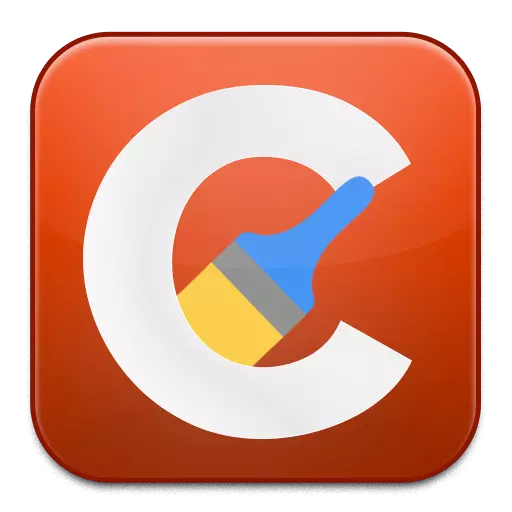
ಕಂಪ್ಯೂಟರ್ನ ವೇಗದಲ್ಲಿ ಇಳಿಕೆಗೆ ಕಾರಣವಾಗುವ ತಾತ್ಕಾಲಿಕ ಫೈಲ್ಗಳು ಮತ್ತು ಇತರ ಅನಗತ್ಯ ಮಾಹಿತಿಯನ್ನು ಸಂಗ್ರಹಿಸಿದ ಅನಗತ್ಯ ಕಾರ್ಯಕ್ರಮಗಳ ಕಸದಿಂದ ಕಂಪ್ಯೂಟರ್ ಅನ್ನು ಸ್ವಚ್ಛಗೊಳಿಸಲು CCleaner ಅತ್ಯಂತ ಜನಪ್ರಿಯ ಕಾರ್ಯಕ್ರಮವಾಗಿದೆ. ಇಂದು ನಾವು CCleaner ಪ್ರೋಗ್ರಾಂ ಕಂಪ್ಯೂಟರ್ನಲ್ಲಿ ಚಲಾಯಿಸಲು ನಿರಾಕರಿಸುವ ಸಮಸ್ಯೆಯನ್ನು ವಿಶ್ಲೇಷಿಸುತ್ತೇವೆ.
CCleaner ಪ್ರೋಗ್ರಾಂ ಅನ್ನು ಪ್ರಾರಂಭಿಸುವಾಗ ಸಮಸ್ಯೆಯು ವಿವಿಧ ಕಾರಣಗಳಿಗಾಗಿ ಸಂಭವಿಸಬಹುದು. ಈ ಲೇಖನದಲ್ಲಿ, ನಾವು ಅತ್ಯಂತ ಜನಪ್ರಿಯ ಕಾರಣಗಳನ್ನು, ಜೊತೆಗೆ ಪರಿಹರಿಸಲು ಮಾರ್ಗಗಳನ್ನು ವಿಶ್ಲೇಷಿಸುತ್ತೇವೆ.
ಕಂಪ್ಯೂಟರ್ನಲ್ಲಿ ಸಿಕ್ಲೆನರ್ ಏಕೆ ಪ್ರಾರಂಭವಾಗುವುದಿಲ್ಲ?
ಕಾರಣ 1: ಯಾವುದೇ ನಿರ್ವಾಹಕ ಹಕ್ಕುಗಳಿಲ್ಲ
ಕಂಪ್ಯೂಟರ್ ಅನ್ನು ಸ್ವಚ್ಛಗೊಳಿಸಲು, CCleaner ಪ್ರೋಗ್ರಾಂ ನಿರ್ವಾಹಕ ಹಕ್ಕುಗಳ ಅಗತ್ಯವಿದೆ.
ಪ್ರೋಗ್ರಾಂ ಶಾರ್ಟ್ಕಟ್ ಬಲ ಕ್ಲಿಕ್ ಮಾಡಿ ಮತ್ತು ಐಟಂ ಆಯ್ಕೆಮಾಡಿ ಪ್ರಯತ್ನಿಸಿ. "ನಿರ್ವಾಹಕರ ಹೆಸರಿನ ಮೇಲೆ ರನ್".
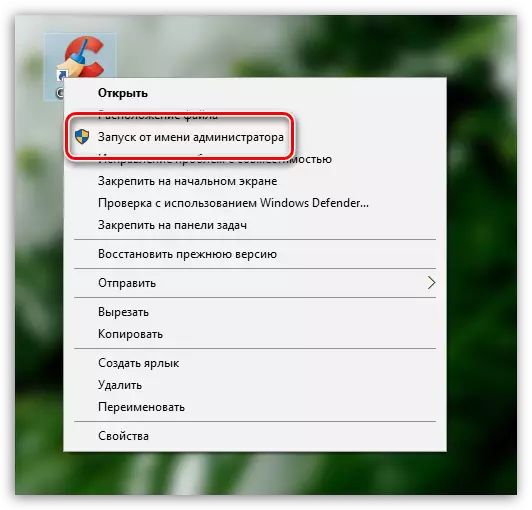
ಮುಂದಿನ ವಿಂಡೋದಲ್ಲಿ, ನಿರ್ವಾಹಕರ ಹಕ್ಕುಗಳ ನಿಬಂಧನೆಯನ್ನು ಮತ್ತು ಸಿಸ್ಟಮ್ ವಿನಂತಿಗಳು, ನಿರ್ವಾಹಕರ ಪಾಸ್ವರ್ಡ್ ಅನ್ನು ನಮೂದಿಸಿ. ನಿಯಮದಂತೆ, ಈ ಕ್ರಿಯೆಗಳನ್ನು ನಿರ್ವಹಿಸಿದ ನಂತರ, ಪ್ರಾರಂಭದೊಂದಿಗೆ ಸಮಸ್ಯೆಯನ್ನು ತೆಗೆದುಹಾಕಲಾಗುತ್ತದೆ.
ಕಾಸ್ 2: ಆಂಟಿವೈರಸ್ರಿಂದ ಕಾರ್ಯಕ್ರಮದ ಕಾರ್ಯಾಚರಣೆಯನ್ನು ನಿರ್ಬಂಧಿಸುವುದು
ಏಕೆಂದರೆ CCleaner ಪ್ರೋಗ್ರಾಂ ಆಪರೇಟಿಂಗ್ ಸಿಸ್ಟಮ್ ಕಾರ್ಯಾಚರಣೆಗೆ ಬಹಳಷ್ಟು ಬದಲಾವಣೆಗಳನ್ನು ಮಾಡಬಹುದು, ನಂತರ ಪ್ರೋಗ್ರಾಂ ಅನ್ನು ನಿಮ್ಮ ಆಂಟಿವೈರಸ್ನಿಂದ ನಿರ್ಬಂಧಿಸಲಾಗಿದೆ ಎಂಬ ಕ್ಷಣವನ್ನು ಹೊರತುಪಡಿಸಿ.ಇದನ್ನು ಪರೀಕ್ಷಿಸಲು, ಆಂಟಿವೈರಸ್ ಕಾರ್ಯಾಚರಣೆಯನ್ನು ವಿರಾಮಗೊಳಿಸಿ, ತದನಂತರ ಪ್ರೋಗ್ರಾಂ ಅನ್ನು ಚಾಲನೆ ಮಾಡಲು ಪ್ರಯತ್ನಿಸಿ. ಪ್ರೋಗ್ರಾಂ ಅನ್ನು ಯಶಸ್ವಿಯಾಗಿ ಪ್ರಾರಂಭಿಸಿದರೆ, ಪ್ರೋಗ್ರಾಂ ಸೆಟ್ಟಿಂಗ್ಗಳನ್ನು ತೆರೆಯಿರಿ ಮತ್ತು CCleaner ಪ್ರೋಗ್ರಾಂ ಅನ್ನು ವಿನಾಯಿತಿಗೆ ಇರಿಸಿ ಇದಕ್ಕೆ ಆಂಟಿವೈರಸ್ಗೆ ಗಮನ ಕೊಡುವುದಿಲ್ಲ.
ಕಾರಣ 3: ಕಾರ್ಯಕ್ರಮದ ಹಳತಾದ (ಹಾನಿಗೊಳಗಾದ) ಆವೃತ್ತಿ
ಈ ಸಂದರ್ಭದಲ್ಲಿ, ಪ್ರೋಗ್ರಾಂನ ಹಳೆಯ ಆವೃತ್ತಿಯು ಕಂಪ್ಯೂಟರ್ನಲ್ಲಿ ಅನುಸ್ಥಾಪಿಸಲ್ಪಡುತ್ತದೆ ಅಥವಾ ಹಾನಿಗೊಳಗಾಗುವ ಕಾರಣದಿಂದಾಗಿ ಅದು ಹಾನಿಗೊಳಗಾಗುವ ಸಾಧ್ಯತೆಯಿದೆ ಎಂದು ಈ ಸಂದರ್ಭದಲ್ಲಿ Cleaner ಅನ್ನು ಮರುಸ್ಥಾಪಿಸಲು ನಾವು ನಿಮಗೆ ಅವಕಾಶ ನೀಡುತ್ತೇವೆ.
ದಯವಿಟ್ಟು ಕಂಪ್ಯೂಟರ್ನಿಂದ ಪ್ರೋಗ್ರಾಂ ಅನ್ನು ಅಳಿಸಿ. ನೀವು ಸ್ಟ್ಯಾಂಡರ್ಡ್ ವಿಂಡೋಸ್ ಪರಿಕರಗಳನ್ನು ಎರಡೂ ಮಾಡಬಹುದು, ಆದರೆ ವ್ಯವಸ್ಥೆಯಲ್ಲಿ "ನಿಯಂತ್ರಣ ಫಲಕ" ಮೂಲಕ ಪ್ರೋಗ್ರಾಂ ಅನ್ನು ಅಳಿಸಿದ ನಂತರ ಅನಗತ್ಯ ಫೈಲ್ಗಳ ಮೂಲಕ ನೀವು ಪ್ರೋಗ್ರಾಂ ಅನ್ನು ಅಳಿಸಬಹುದೆಂದು ಕಂಡುಹಿಡಿಯಲಾಗುವುದಿಲ್ಲ ಅದು ವ್ಯವಸ್ಥೆಯನ್ನು ನಿಧಾನಗೊಳಿಸುವುದಿಲ್ಲ. ಮತ್ತು ಅವರು ಪ್ರಾರಂಭದೊಂದಿಗೆ ಸಮಸ್ಯೆಯನ್ನು ಪರಿಹರಿಸಲಾಗುವುದಿಲ್ಲ.
ಕಂಪ್ಯೂಟರ್ನಿಂದ CCleaner ನ ಉತ್ತಮ ಗುಣಮಟ್ಟದ ಮತ್ತು ಸಂಪೂರ್ಣ ತೆಗೆದುಹಾಕುವಿಕೆಗಾಗಿ, RevouniNstaller ಪ್ರೋಗ್ರಾಂ ಅನ್ನು ನಾವು ಶಿಫಾರಸು ಮಾಡುತ್ತೇವೆ, ಇದು ಮೊದಲು ಅಂತರ್ನಿರ್ಮಿತ ಅನ್ಇನ್ಸ್ಟಾಲರ್ ಅನ್ನು ಬಳಸಿಕೊಂಡು ಪ್ರೋಗ್ರಾಂ ಅನ್ನು ಅಳಿಸುತ್ತದೆ, ತದನಂತರ CCleaner ಗೆ ಸಂಬಂಧಿಸಿದ ನೋಂದಾವಣೆಯಲ್ಲಿ ಫೈಲ್ಗಳು, ಫೋಲ್ಡರ್ಗಳು ಮತ್ತು ಕೀಲಿಗಳನ್ನು ಹುಡುಕಲು ಸ್ಕ್ಯಾನ್ ಮಾಡಿ . ಅಸ್ಥಾಪನೆಯನ್ನು ಪೂರ್ಣಗೊಳಿಸಿದ ನಂತರ, ಆಪರೇಟಿಂಗ್ ಸಿಸ್ಟಮ್ ಅನ್ನು ಮರುಪ್ರಾರಂಭಿಸಿ.
ರಿವೊ ಅಸ್ಥಾಪನೆಯನ್ನು ಡೌನ್ಲೋಡ್ ಮಾಡಿ
ನೀವು CCleaner ಅನ್ನು ಅಳಿಸಿದ ನಂತರ, ನೀವು ಪ್ರೋಗ್ರಾಂನ ಹೊಸ ಆವೃತ್ತಿಯನ್ನು ಡೌನ್ಲೋಡ್ ಮಾಡಬೇಕಾಗುತ್ತದೆ, ಮತ್ತು ಇದನ್ನು ಡೆವಲಪರ್ನ ಅಧಿಕೃತ ವೆಬ್ಸೈಟ್ನಿಂದ ಮಾಡಬೇಕು.
CCleaner ಪ್ರೋಗ್ರಾಂ ಅನ್ನು ಡೌನ್ಲೋಡ್ ಮಾಡಿ
ಪ್ರೋಗ್ರಾಂ ವಿತರಣೆಯನ್ನು ಡೌನ್ಲೋಡ್ ಮಾಡುವ ಮೂಲಕ, ಪ್ರೋಗ್ರಾಂ ಅನ್ನು ಕಂಪ್ಯೂಟರ್ಗೆ ಅನುಸ್ಥಾಪಿಸಿ, ತದನಂತರ ಅದನ್ನು ಪರಿಶೀಲಿಸಿ.
ಕಾಸ್ 4: ವೈರಲ್ ಸಾಫ್ಟ್ವೇರ್ನ ಲಭ್ಯತೆ
ಕಂಪ್ಯೂಟರ್ನಲ್ಲಿ ಚಾಲನೆಯಲ್ಲಿರುವ ಕಾರ್ಯಕ್ರಮಗಳ ಅಸಾಧ್ಯವೆಂದರೆ ಕಂಪ್ಯೂಟರ್ನಲ್ಲಿ ವೈರಸ್ಗಳ ಉಪಸ್ಥಿತಿಯ ಬಗ್ಗೆ ಮಾತನಾಡಬಲ್ಲ ಒಂದು ಗಾಬರಿಗೊಳಿಸುವ ಗಂಟೆ.ನಿಮ್ಮ ಕಂಪ್ಯೂಟರ್ ಅನ್ನು ಕಂಪ್ಯೂಟರ್ಗೆ ಪರಿಶೀಲಿಸಿ ನೀವು ಉಚಿತ ಡಾ.ಅಬ್ಬ್ ಕ್ಯೂರಿಟ್ ಸೌಲಭ್ಯವನ್ನು ಬಳಸಬಹುದು, ಇದು ನಿಮಗೆ ಸಂಪೂರ್ಣ ಮತ್ತು ಸಂಪೂರ್ಣ ಸಿಸ್ಟಮ್ ಸ್ಕ್ಯಾನಿಂಗ್ ಅನ್ನು ನಿರ್ವಹಿಸಲು ಅನುವು ಮಾಡಿಕೊಡುತ್ತದೆ, ತದನಂತರ ಎಲ್ಲಾ ಬೆದರಿಕೆಗಳನ್ನು ನಿವಾರಿಸಿ.
Dr.Web ಕ್ಯೂರಿಟ್ ಪ್ರೋಗ್ರಾಂ ಅನ್ನು ಡೌನ್ಲೋಡ್ ಮಾಡಿ
ಕಾರಣ 5: CCleaner ಅನ್ನು ಪ್ರಾರಂಭಿಸಲಾಗಿದೆ, ಆದರೆ ಟ್ರೇನಲ್ಲಿ ಸುತ್ತಿಕೊಂಡಿದೆ
CCleaner ಪ್ರೋಗ್ರಾಂ ಅನ್ನು ಸ್ಥಾಪಿಸಿದ ನಂತರ, ಇದನ್ನು ಸ್ವಯಂಚಾಲಿತವಾಗಿ ಆಟೋಲೋಡ್ನಲ್ಲಿ ಇರಿಸಲಾಗುತ್ತದೆ, ಆದ್ದರಿಂದ ಪ್ರೋಗ್ರಾಂ ಪ್ರತಿ ಬಾರಿ ವಿಂಡೋಸ್ ಸ್ವಯಂಚಾಲಿತವಾಗಿ ಪ್ರಾರಂಭವಾಗುತ್ತದೆ.
ಪ್ರೋಗ್ರಾಂ ಚಾಲನೆಯಲ್ಲಿದ್ದರೆ, ನೀವು ಶಾರ್ಟ್ಕಟ್ ಅನ್ನು ತೆರೆದಾಗ, ನೀವು ಸುಲಭವಾಗಿ ಮತ್ತು ಪ್ರೋಗ್ರಾಂ ವಿಂಡೋವನ್ನು ನೋಡಬಹುದು. ಆರ್ಬಿಟ್ರರ್ ಐಕಾನ್ ಮೇಲೆ ಟ್ರೇನಲ್ಲಿ ಕ್ಲಿಕ್ ಮಾಡಿ, ನಂತರ ನೀವು ಪ್ರದರ್ಶಿಸಲಾದ ವಿಂಡೋದಲ್ಲಿ CCleaner ಚಿಕಣಿ ಐಕಾನ್ ಅನ್ನು ಡಬಲ್ ಕ್ಲಿಕ್ ಮಾಡಿ.
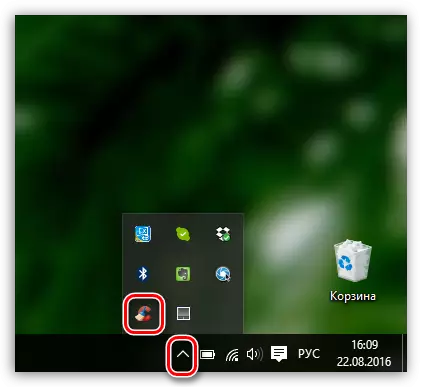
ಕಾರಣ 5: ಲೇಬಲ್ ಬೈಯಿಡ್
ನೀವು ವಿಂಡೋಸ್ 10 ಹೊಂದಿದ್ದರೆ, ಹುಡುಕಾಟ ಐಕಾನ್ನಲ್ಲಿ ಕೆಳಗಿನ ಎಡ ಮೂಲೆಯಲ್ಲಿ ಕ್ಲಿಕ್ ಮಾಡಿ ಮತ್ತು ಪ್ರೋಗ್ರಾಂನ ಹೆಸರನ್ನು ನಮೂದಿಸಿ. ನೀವು ವಿಂಡೋಸ್ 7 ಮತ್ತು ಓಎಸ್ನ ಹಿಂದಿನ ಆವೃತ್ತಿಗಳ ಮಾಲೀಕರಾಗಿದ್ದರೆ, ಸ್ಟಾರ್ಟ್ ಮೆನುವನ್ನು ತೆರೆಯಿರಿ ಮತ್ತು ಮತ್ತೆ, ಹುಡುಕಾಟ ಸ್ಟ್ರಿಂಗ್ನಲ್ಲಿ ಪ್ರೋಗ್ರಾಂ ಹೆಸರನ್ನು ನಮೂದಿಸಿ. ಪ್ರದರ್ಶಿತ ಫಲಿತಾಂಶವನ್ನು ತೆರೆಯಿರಿ.
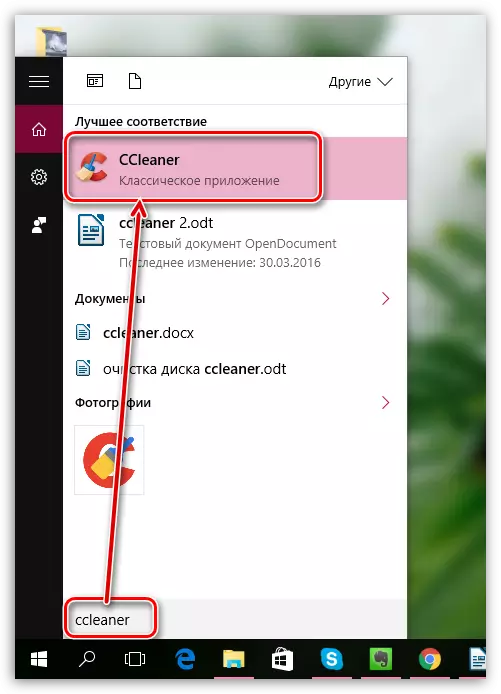
ಪ್ರೋಗ್ರಾಂ ಸಾಮಾನ್ಯವಾಗಿ ಪ್ರಾರಂಭಿಸಿದರೆ, ಈ ಸಮಸ್ಯೆಯು ಡೆಸ್ಕ್ಟಾಪ್ನಲ್ಲಿ ಶಾರ್ಟ್ಕಟ್ನಲ್ಲಿದೆ ಎಂದು ಅರ್ಥ. ಹಳೆಯ ಲೇಬಲ್ ಅನ್ನು ಅಳಿಸಿ, ವಿಂಡೋಸ್ ಎಕ್ಸ್ಪ್ಲೋರರ್ ತೆರೆಯಿರಿ ಮತ್ತು ಪ್ರೋಗ್ರಾಂ ಅನ್ನು ಸ್ಥಾಪಿಸಿದ ಫೋಲ್ಡರ್ಗೆ ಹೋಗಿ. ನಿಯಮದಂತೆ, ಪೂರ್ವನಿಯೋಜಿತವಾಗಿ ಸಿ: ಪ್ರೋಗ್ರಾಂ ಫೈಲ್ಗಳು \ CLENER.
ಈ ಫೋಲ್ಡರ್ನಲ್ಲಿ ಎರಡು ಎಕ್ಸ್ ಫೈಲ್ಗಳು ಇರುತ್ತವೆ: "CCleaner" ಮತ್ತು "CCleaner64". ನೀವು 32-ಬಿಟ್ ವ್ಯವಸ್ಥೆಯನ್ನು ಹೊಂದಿದ್ದರೆ, ನಿಮ್ಮ ಡೆಸ್ಕ್ಟಾಪ್ಗೆ ಫೈಲ್ನ ಮೊದಲ ಆವೃತ್ತಿಯ ಶಾರ್ಟ್ಕಟ್ ಅನ್ನು ನೀವು ಕಳುಹಿಸಬೇಕಾಗುತ್ತದೆ. ಅಂತೆಯೇ, ನೀವು 64-ಬಿಟ್ ವ್ಯವಸ್ಥೆಯನ್ನು ಹೊಂದಿದ್ದರೆ, ನಾವು "ccleaner64" ನೊಂದಿಗೆ ಕೆಲಸ ಮಾಡುತ್ತೇವೆ.
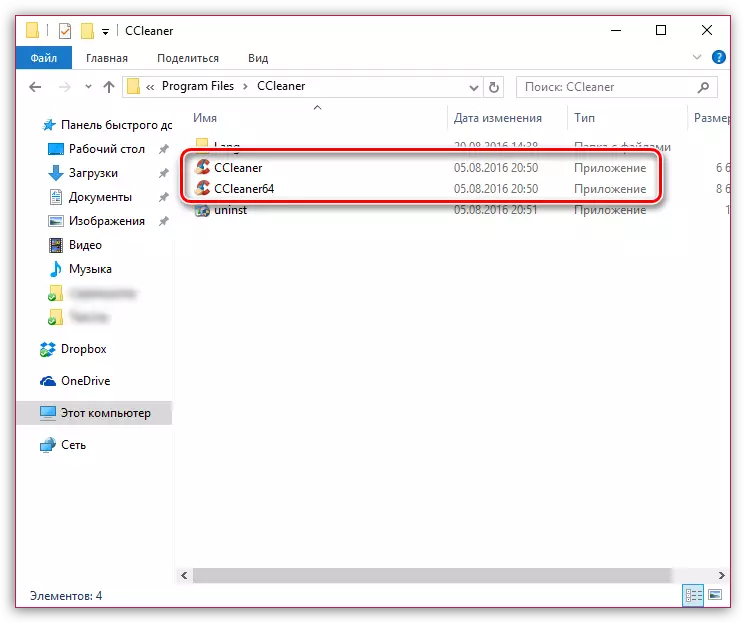
ನಿಮ್ಮ ಆಪರೇಟಿಂಗ್ ಸಿಸ್ಟಮ್ನ ವಿಸರ್ಜನೆಯನ್ನು ನಿಮಗೆ ತಿಳಿದಿಲ್ಲದಿದ್ದರೆ, ನಿಯಂತ್ರಣ ಫಲಕ ಮೆನು ತೆರೆಯಿರಿ, ವೀಕ್ಷಣೆ ಮೋಡ್ ಅನ್ನು ಹೊಂದಿಸಿ "ಸಣ್ಣ ಬ್ಯಾಡ್ಜ್ಗಳು" ಮತ್ತು ವಿಭಾಗವನ್ನು ತೆರೆಯಿರಿ "ಸಿಸ್ಟಮ್".
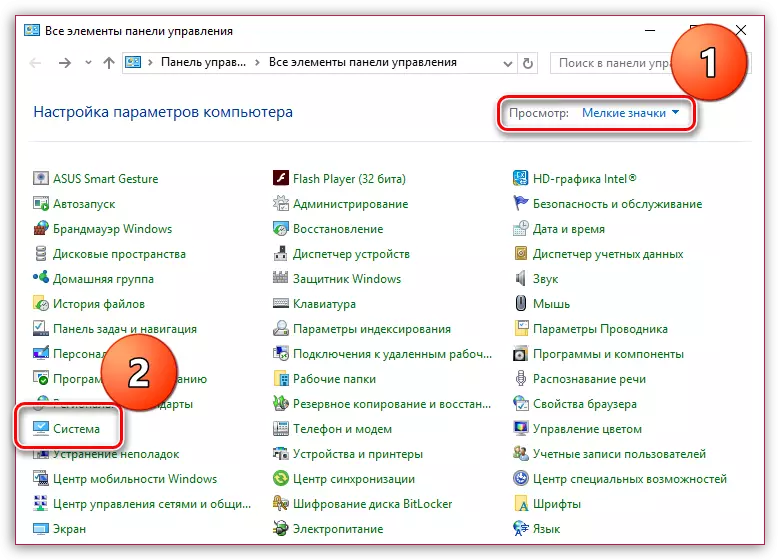
ಸಿಸ್ಟಮ್ ಟೈಪ್ ಐಟಂ ಬಳಿ ತೆರೆಯುವ ವಿಂಡೋದಲ್ಲಿ, ನಿಮ್ಮ ಆಪರೇಟಿಂಗ್ ಸಿಸ್ಟಮ್ನ ವಿಸರ್ಜನೆಯನ್ನು ನೀವು ನೋಡಬಹುದು.
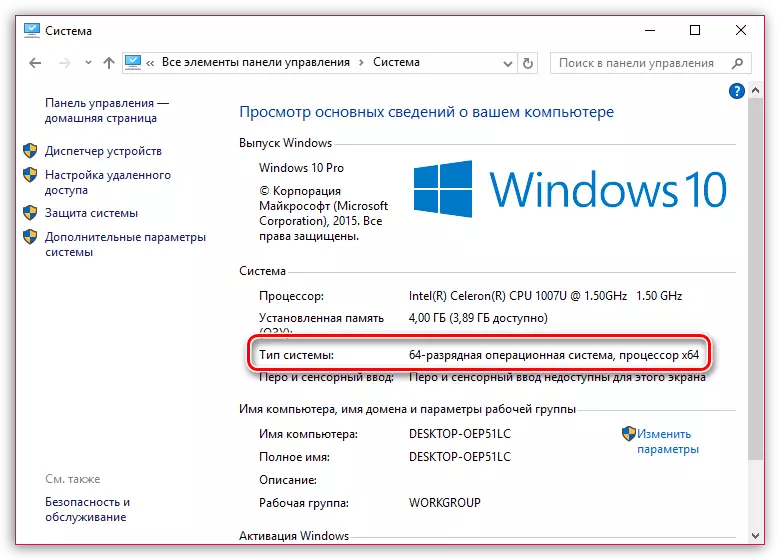
ಈಗ, ನೀವು ಬಿಟ್ ತಿಳಿದಿರುವಾಗ, "CCleaner" ಫೋಲ್ಡರ್ಗೆ ಹಿಂತಿರುಗಿ, ಬಲ ಕ್ಲಿಕ್ ಮಾಡಿ ಬಲ ಕ್ಲಿಕ್ ಮಾಡಿ ಕ್ಲಿಕ್ ಮಾಡಿ ಮತ್ತು ಐಟಂಗೆ ಹೋಗಿ. "" - "ಡೆಸ್ಕ್ಟಾಪ್ (ಲೇಬಲ್ ರಚಿಸಿ)".
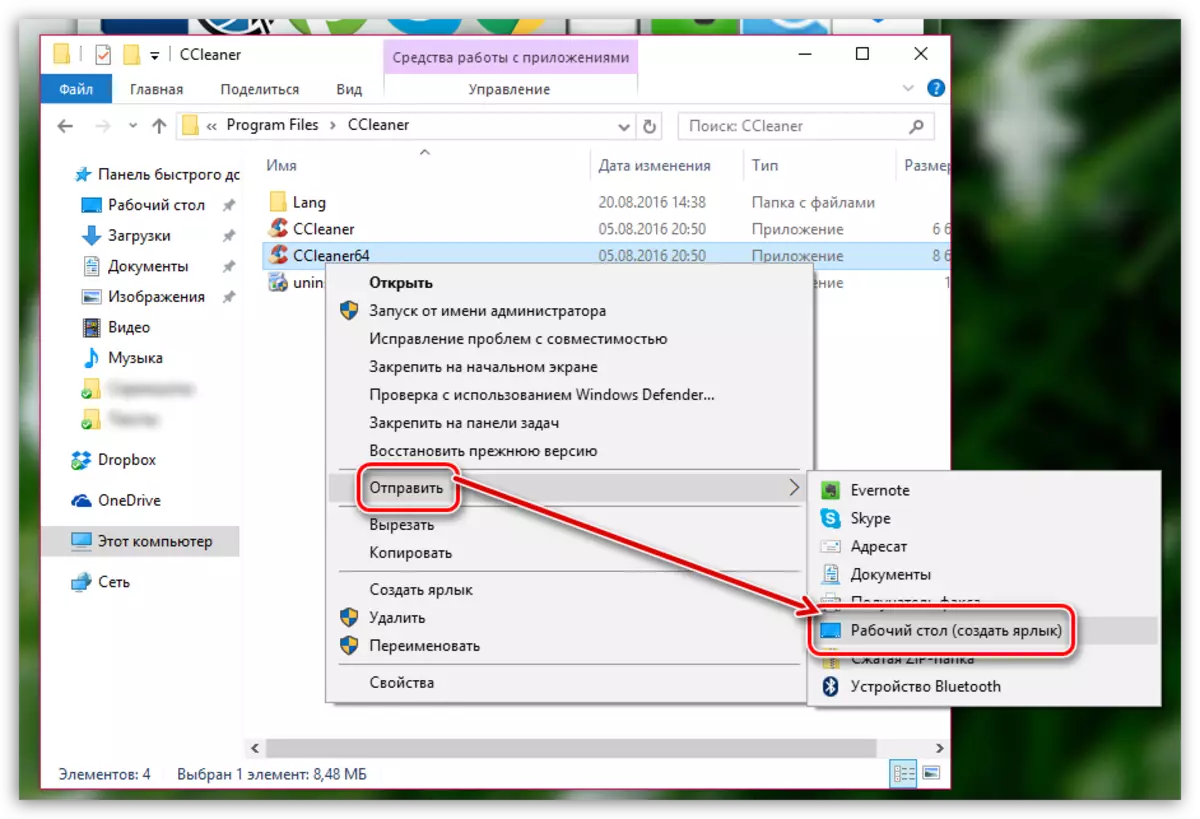
ಕಾಸ್ 6: ಪ್ರೋಗ್ರಾಂ ಸ್ಟಾರ್ಟ್ ಲಾಕ್
ಈ ಸಂದರ್ಭದಲ್ಲಿ, ಕಂಪ್ಯೂಟರ್ನಲ್ಲಿ ಕೆಲವು ರೀತಿಯ ಪ್ರಕ್ರಿಯೆ (ನೀವು ವೈರಸ್ ಚಟುವಟಿಕೆಗಳನ್ನು ಸಹ ಅನುಮಾನಿಸಬೇಕು) cleaner ನ ಬಿಡುಗಡೆಯನ್ನು ನಿರ್ಬಂಧಿಸುತ್ತದೆ ಎಂದು ನಾವು ಅನುಮಾನಿಸಬಹುದು.
ಪ್ರೋಗ್ರಾಂ ಫೋಲ್ಡರ್ಗೆ ಹೋಗಿ (ನಿಯಮದಂತೆ, CCleaner ಅನ್ನು C ನಲ್ಲಿ ಇನ್ಸ್ಟಾಲ್ ಮಾಡಲಾಗಿದೆ: \ ಪ್ರೋಗ್ರಾಂ ಫೈಲ್ಗಳು \ CCleaner), ತದನಂತರ ಕಾರ್ಯನಿರ್ವಾಹಕ ಫೈಲ್ ಪ್ರೋಗ್ರಾಂ ಅನ್ನು ಮರುಹೆಸರಿಸಿ. ಉದಾಹರಣೆಗೆ, ನೀವು 64-ಬಿಟ್ ವಿಂಡೋಗಳನ್ನು ಹೊಂದಿದ್ದರೆ, "CCLEANER644" ಉದಾಹರಣೆಗೆ, "ccleaner64" ಅನ್ನು ಮರುಹೆಸರಿಸಿ. 32-ಬಿಟ್ ಓಎಸ್ಗಾಗಿ, "CCLEANER1" ನಲ್ಲಿ "CCLEANER" ಎಂಬ ಕಾರ್ಯನಿರ್ವಾಹಕ ಕಡತವನ್ನು ನೀವು ಮರುನಾಮಕರಣ ಮಾಡಬೇಕಾಗುತ್ತದೆ.
ಕಾರ್ಯನಿರ್ವಾಹಕ ಕಡತವನ್ನು ಮರುಪರಿಶೀಲನೆ ಮಾಡಿ, 5 ಕಾರಣಗಳಲ್ಲಿ ವಿವರಿಸಿದಂತೆ ಅದನ್ನು ಡೆಸ್ಕ್ಟಾಪ್ಗೆ ಕಳುಹಿಸಿ.
ಈ ಲೇಖನಕ್ಕೆ ನೀವು ಸಹಾಯ ಮಾಡಿದ್ದೇವೆ ಎಂದು ನಾವು ಭಾವಿಸುತ್ತೇವೆ. ನಿಮ್ಮ ರೀತಿಯಲ್ಲಿ CCleaner ಆರಂಭದಲ್ಲಿ ನೀವು ಸಮಸ್ಯೆಯನ್ನು ತೆಗೆದುಹಾಕಿದರೆ, ನಂತರ ಕಾಮೆಂಟ್ಗಳಲ್ಲಿ ಅದರ ಬಗ್ಗೆ ನಮಗೆ ತಿಳಿಸಿ.
